Windows 10에서 오류 코드 0x800f0988을 수정하는 방법
게시 됨: 2021-01-21안녕하세요 여러분! 최근에 Windows 10 PC를 업데이트하는 동안 오류 코드 0x800f0988 이 발생했습니까? 경우 예. 그러면 문제 해결 가이드가 Windows 10에서 오류 0x800f0988에 대한 적절한 솔루션을 찾는 데 도움이 될 것입니다. 이 게시물은 동일한 문제를 해결하기 위한 5가지 간단하지만 생산적인 전략을 강조합니다. 이 오류는 장치에서 사용 가능한 업데이트를 설치하지 못하도록 제한합니다.
그러나 다양한 수정 사항 및 솔루션으로 이동하기 전에 먼저 오류 코드 0x800f0988에 대해 간략하게 이해하겠습니다 .
Windows 10에서 오류 코드 0x800f0988 은 무엇입니까?
2020년 2월 초 Microsoft는 시작 메뉴 및 파일 탐색기 검색 문제를 해결하기 위해 Windows 10용 KB4532693 업데이트를 출시했습니다. 안타깝게도 이 업데이트는 사용자에게 많은 문제를 일으키고 업데이트 설치를 방해했습니다.
오류 코드 0x800f0988은 Wi-Fi 문제 , 시작 문제를 포함하여 장치의 전체 성능에 영향을 줄 수 있으며 BSOD 문제가 발생할 수도 있다고 보고되었습니다. 장치에 Windows 업데이트를 설치하려면 단계별 가이드를 참조하여 관련 문제를 해결하십시오.
Windows 10 PC에서 오류 코드 0x800f0988을 수정 하는 방법? 간단하고 효과적인 솔루션
Windows 업데이트 오류 로 인해 오랫동안 잔소리가 발생했다면 해결 방법을 참조하여 모든 오류 코드 0x800f0988 관련 문제를 해결하십시오 .
해결 방법 1: Windows 업데이트 문제 해결사 실행
이것은 다양한 Windows 업데이트 관련 오류를 해결하는 쉬운 방법을 제공합니다. 아래에 언급된 빠른 단계에 따라 손상된 파일을 수정하십시오.
- 시작 메뉴를 클릭한 다음 설정 앱을 엽니다.
- 이제 업데이트 및 보안 탭을 선택하십시오.
- 그런 다음 창의 왼쪽 창에서 문제 해결 옵션을 선택합니다.
- 이제 오른쪽 창을 스크롤하여 Windows Update 옵션을 찾습니다.
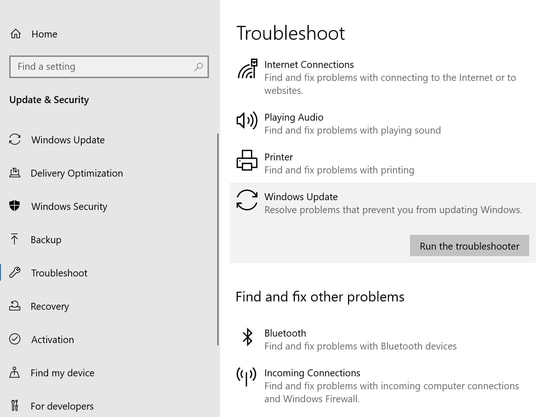
- '문제 해결사 실행' 옵션을 클릭합니다.
- 프로세스가 완료될 때까지 기다리십시오.
마지막으로 컴퓨터를 다시 시작하고 오류 코드가 여전히 존재하는지 확인합니다. 그렇다면 솔루션 번호 2로 이동하십시오.
더 읽어보기: Windows 10 PC용 최고의 RAM 클리너는 무엇입니까?
해결 방법 2: WinSxS 폴더 정리
WinSxS 폴더 정크를 정리하면 오류 코드 0x800f0988과 관련된 문제를 해결하는 데도 도움이 됩니다. DISM(배포 이미지 서비스 및 관리)의 도움을 받을 수 있습니다. 방법은 다음과 같습니다.
- Windows + S 키를 눌러 장치에서 검색 창을 시작합니다.
- 이제 'cmd' 를 입력하여 명령 프롬프트를 엽니다.
- 컨텍스트 메뉴를 시작하려면 마우스 오른쪽 버튼을 클릭하십시오. 여기에서 "관리자 권한으로 실행" 을 선택하십시오.
- 그런 다음 UAC 프롬프트 창에서 예 버튼을 클릭하여 작업을 인증합니다.
- 이제 새로 표시된 창에서 " dism /online /cleanup-image /startcomponentcleanup" 을 입력하고 Enter 키를 누릅니다.
- 프로세스가 완료되도록 합니다.
- 컴퓨터를 다시 시작하고 지금 업데이트를 설치할 수 있는지 확인하십시오.
해결 방법 3: 추가 언어 제거
많은 경우에 추가 언어를 제거하면 실행 가능한 솔루션도 제공된다는 사실도 알게 되었습니다. 아래 나열된 간단한 단계에 따라 Windows 10 PC에서 오류 0x800f0988을 수정하십시오.
- Windows + I 키를 눌러 컴퓨터에서 Windows 설정 앱을 시작합니다.
- 이제 시간 및 언어 옵션을 선택한 다음 왼쪽 창에서 언어 탭을 선택합니다.
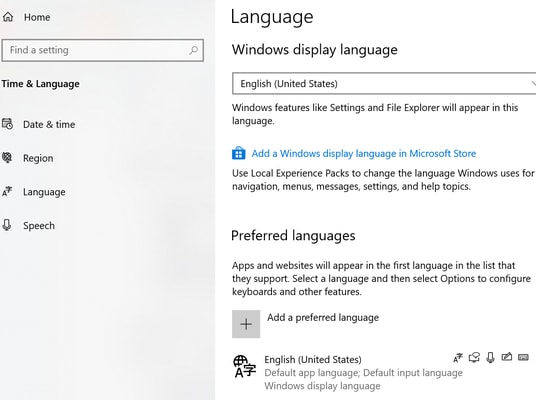

- 이제 오른쪽 창을 참조하여 기본 설정 언어 섹션에서 영어(미국) 를 선택합니다.
- 옆에 있는 제거 버튼을 클릭하여 다른 기본 언어를 제거합니다.
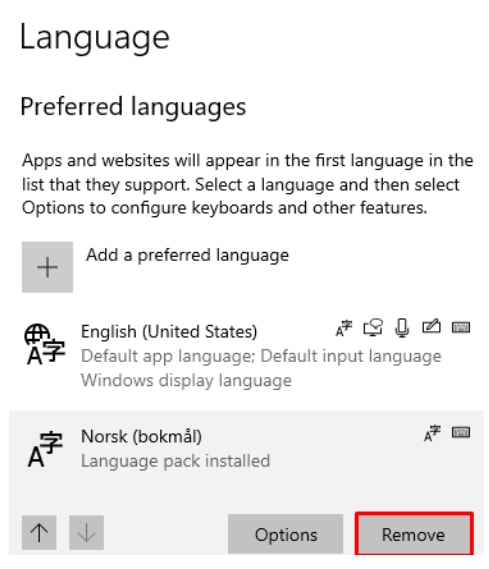
- 변경 사항을 저장한 다음 장치를 다시 시작합니다.
이제 Windows 업데이트를 설치하고 문제가 해결되었는지 확인하고, 해결되지 않은 경우 다음 방법으로 이동하여 오류 코드 0x800f0988을 수정하는 방법에 대해 자세히 알아보세요.
더 읽어보기: Windows 10용 최고의 제거 프로그램
해결 방법 4: Windows 업데이트 구성 요소 재설정
이렇게 하면 원활한 방식으로 업데이트를 다운로드하는 데도 도움이 됩니다. 어떻게 작동하는지 봅시다.
- 작업 표시줄을 마우스 오른쪽 버튼으로 클릭하여 PC에서 작업 관리자를 엽니다.
- 이제 작업 관리자 창에서 파일 메뉴를 선택한 다음 '새 작업 실행' 옵션을 선택합니다.
- cmd를 입력하여 새 작업을 만듭니다. '관리자 권한으로 이 작업 생성' 상자도 참조할 수 있습니다.
- 다음 페이지에서 아래 언급된 명령을 입력합니다.
- 넷 스톱 wuauserv
- 네트 스톱 cryptSvc
- 순 정지 비트
- 네트 스톱 msiserver
각 명령을 입력한 후 Enter 키를 누릅니다. 이렇게 하면 여러 백그라운드 서비스가 비활성화됩니다.
- 다음 단계는 catroot2 및 SoftwareDistribution 폴더의 이름을 바꾸는 것입니다. 이를 위해 아래 언급된 명령을 입력합니다.
- ren C:WindowsSystem32catroot2 Catroot2.old
- ren C:WindowsSoftwareDistribution SoftwareDistribution.old
- 이제 이전에 비활성화한 서비스를 다시 시작합니다. 이를 위해 아래에 언급된 명령을 사용하고 각 명령 다음에 Enter를 클릭하는 것을 기억하십시오.
- 인터넷 시작 wuauserv
- 순 시작 비트
- 순 시작 cryptSvc
- 네트 시작 msiserver
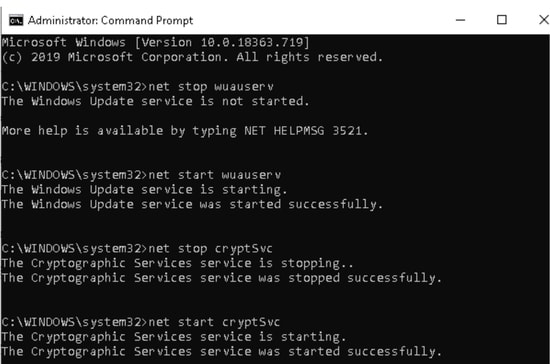
- 프로세스가 완료될 때까지 기다렸다가 이제 장치를 다시 시작하고 보류 중인 Windows 10 업데이트를 다시 설치해 보십시오.
위의 해결 방법 중 어느 것도 효과가 없으면 Windows 10 PC를 재설정해 볼 수 있습니다. 방법은 다음과 같습니다.
해결 방법 5: Windows 10을 재설정하여 오류 0x800f0988 해결
이것은 Windows 10에서 오류 0x800f0988을 수정하는 데 사용할 수 있는 또 다른 유용한 방법입니다.
- 시작 메뉴에서 ' 이 PC 초기화' 버튼을 클릭합니다.
- 이제 오른쪽 패널에서 복구 탭을 클릭한 다음 ' 시작하기' 버튼을 클릭합니다.
- 새로 표시된 창에서 ' 내 파일 유지' 옵션을 클릭한 후 다음 버튼을 누르십시오.
- 이제 재설정 을 누릅니다.
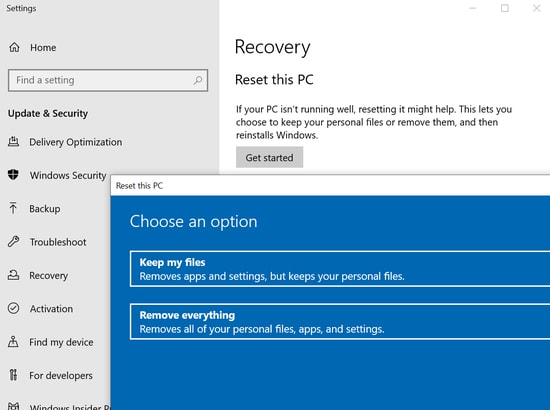
- 마지막으로 장치를 다시 시작하여 변경 사항을 적용하고 시스템에 업데이트를 설치해 보십시오.
더 읽어보기: Windows용 최고의 무료 컴퓨터 벤치마크 소프트웨어
Windows 10 PC의 오류 코드 0x800f0988: 수정됨
따라서 Windows 10에서 오류 코드 0x800f0988을 쉽고 빠르게 수정하는 방법. 위에서 언급한 해결 방법은 오류 0x800f0988 과 관련된 문제를 해결합니다 . 어떤 방법이 가장 적합한지 시도해 보십시오.
이러한 방법이 불편함 없이 Windows 컴퓨터를 쉽게 업데이트하는 데 도움이 되기를 바랍니다. 그리고 어떤 방법이 효과가 있었나요? 독자가 동일한 문제를 해결하기 위해 어떤 방법이 더 유용한지 쉽게 감지할 수 있도록 아래 의견란에 알려주십시오. 마지막으로, 우리 콘텐츠에 만족하신다면 지금 뉴스레터를 구독하여 기술 세계에 대한 자세한 정보를 얻으십시오. 그게 다야! 우리는 곧 돌아올 것입니다. 그때까지 우리와 연락을 유지하십시오!
